电子签章操作30秒讲解
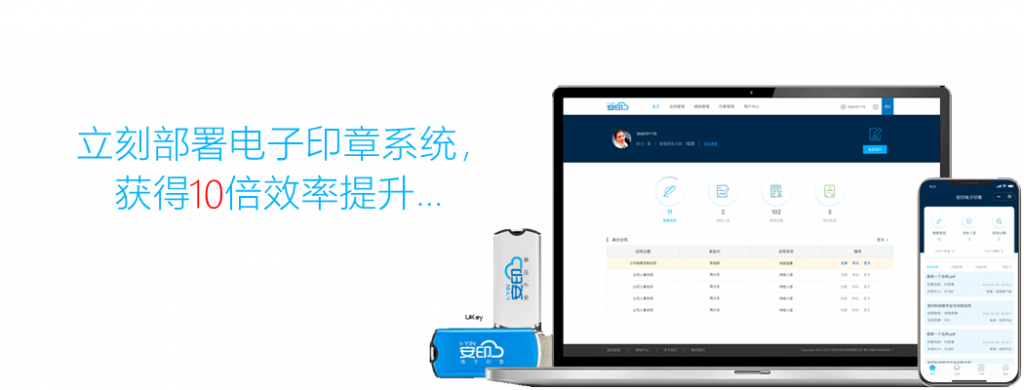
各位朋友,今天咱们来看看一枚电子印章(电子签章)是怎么完成一次文件盖章的!

1、首先需要在电脑上安装好配套的电子印章的软件。
2、 完成安装后,将电子印章的UKEY,插入到电脑的USB接口识别后。双击软件客户端图标,进入电子签章客户端软件。

3、你将看到一个非常简洁的界面。可以看到几个主要的功能菜单,单页签章、多页签章、骑缝签章,手写签名。我们分别点击看看。
单页签章
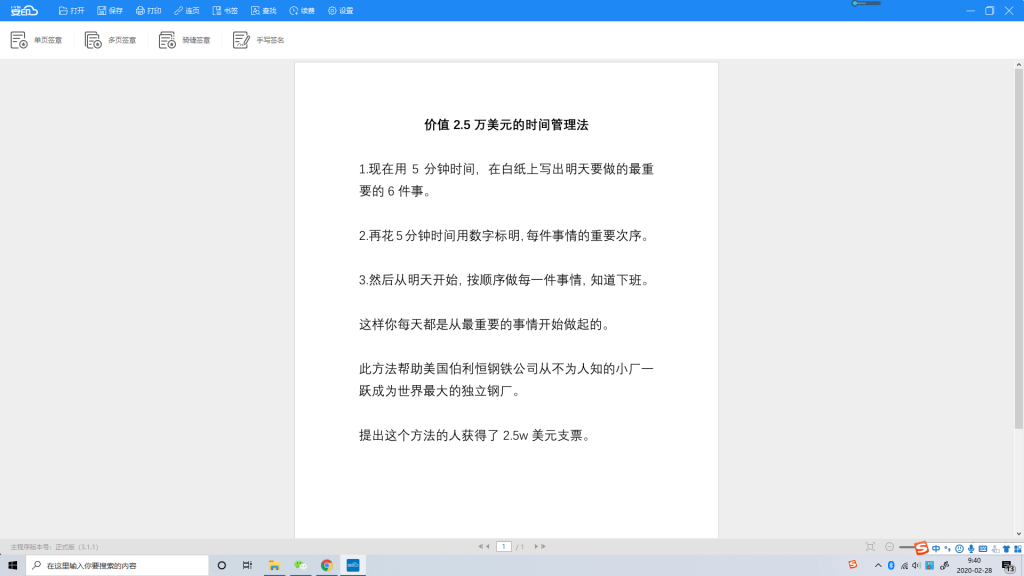
我们先打开一个PDF文件
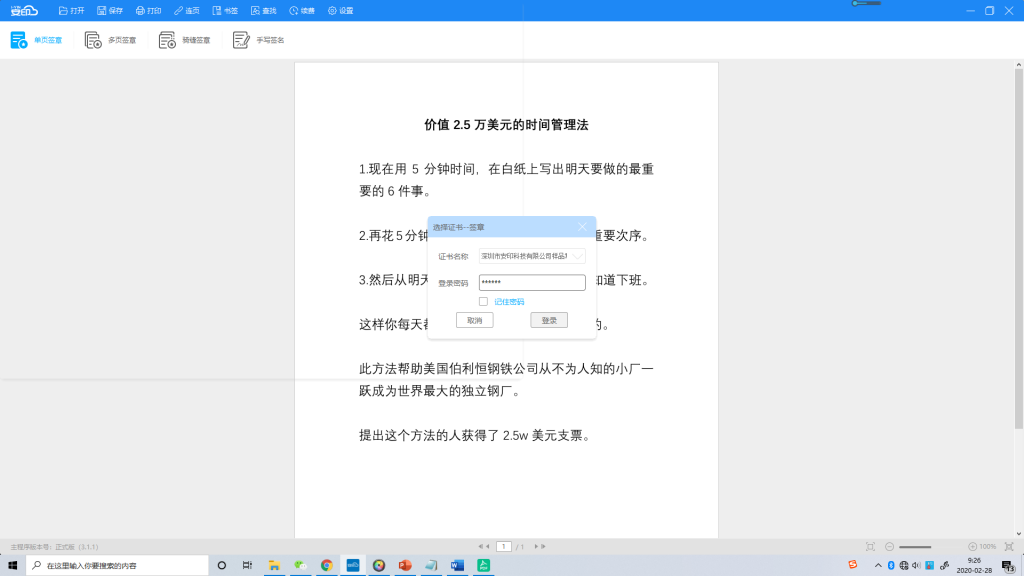
然后点击单页签章,这时,界面上弹出输入密码的提示,登录。
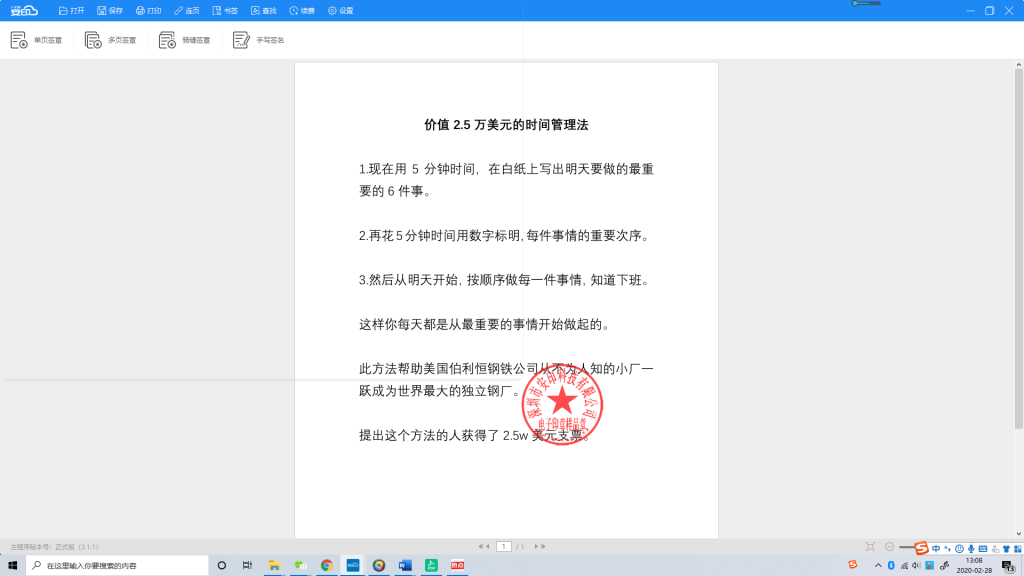
,这时就可以看到一个非常清晰,看起来和实际的物理章毫无二致的印章出现在文档上,移动鼠标可以任意移动这个章,选好盖章位置点击左键,印章就会固定下来。与实际盖章效果完全一致。
多页签章
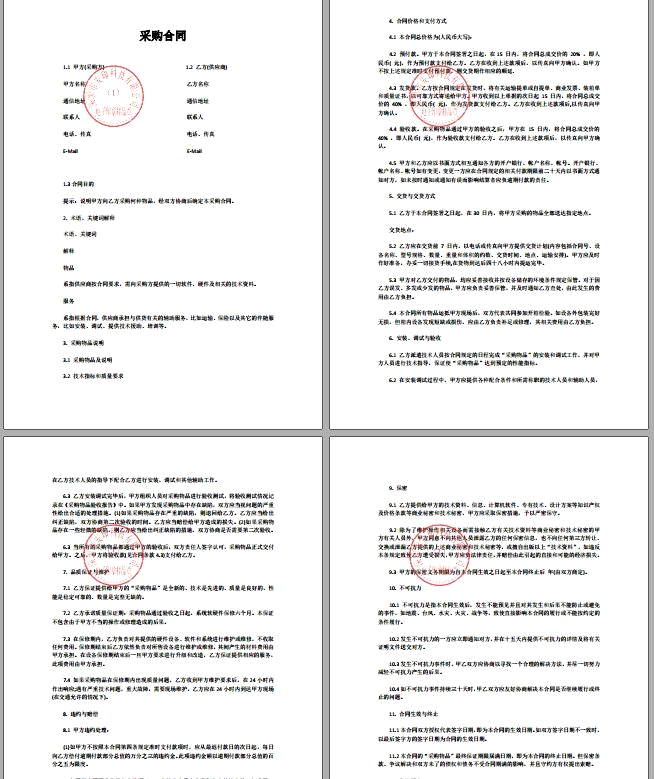
PDF 文档签章验证
将光标放置在章模上,右击鼠标弹出菜单,选择“验证印章”,会弹出验证结果的提示信息。在签章状态中显示“恭喜,您的签名有效”,证明文档完好无损;否则,说明文档已被篡改或文档已被破坏。
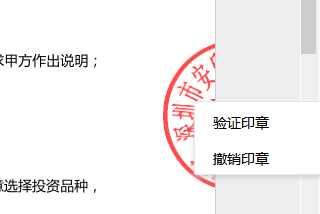
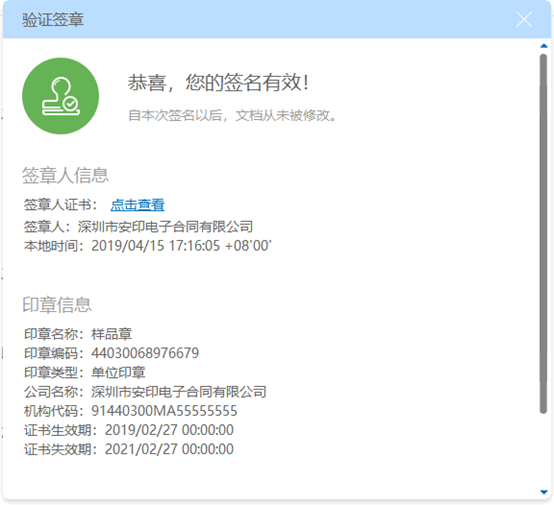
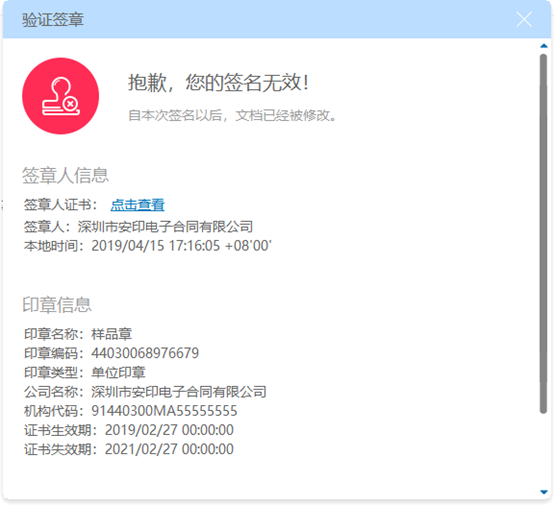
骑缝章
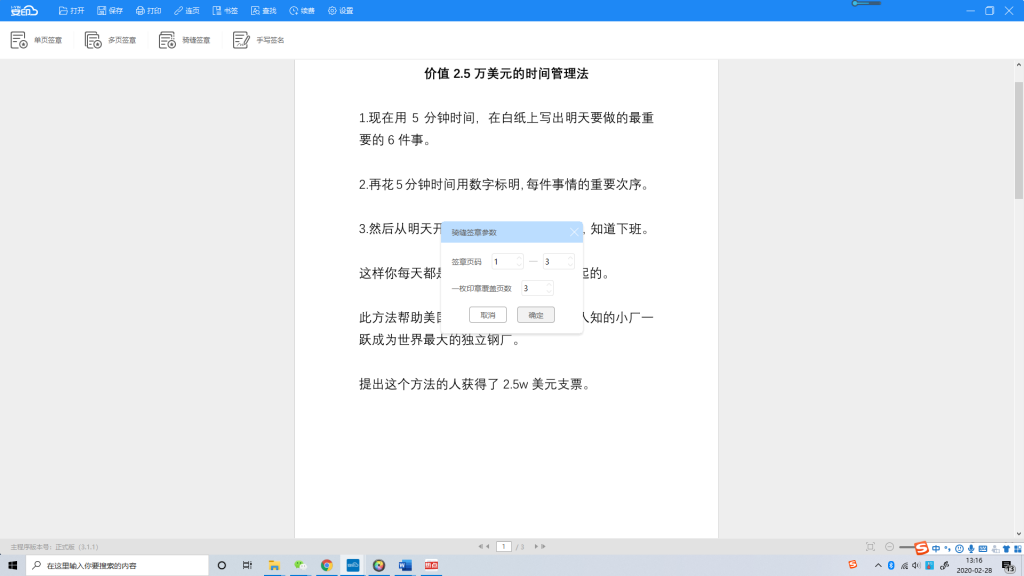
选好要盖骑缝章的页数
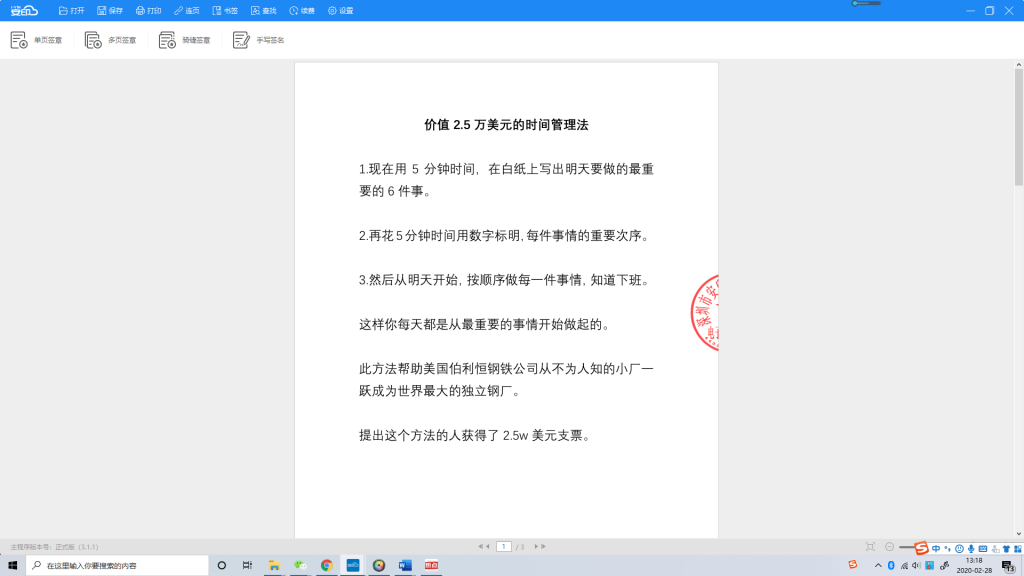
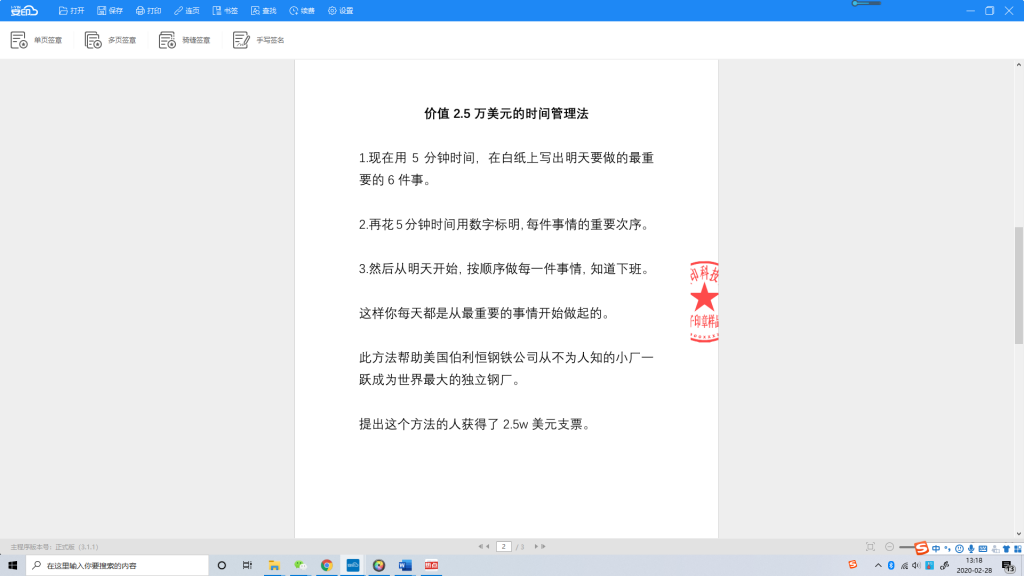

一键盖好
手写签名
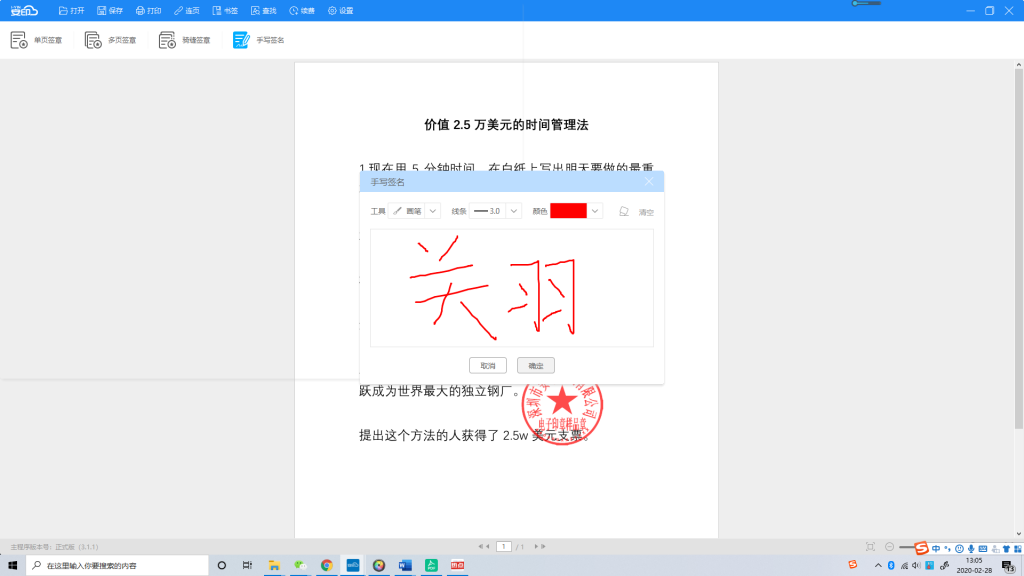
用鼠标或者手写板直接在签名区域签名。
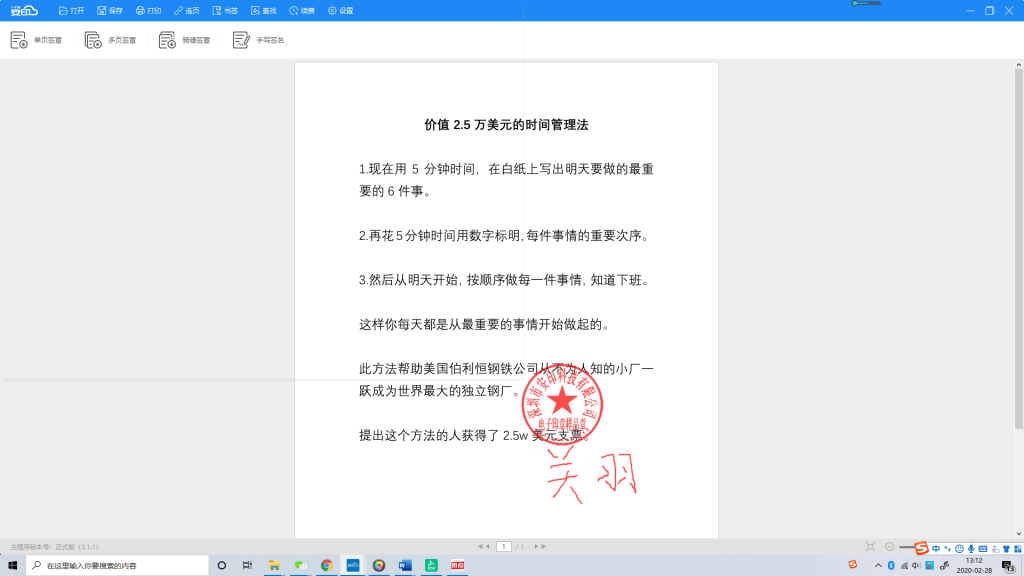
电子签名生成。
是不是很简单呢,新用户朋友们赶紧用你的电子印章试试吧!
Comments are Closed